下面这个Photoshop将白昼室内图片打造成夜晚灯光效果教程由图老师小编精心推荐选出,过程简单易学超容易上手,喜欢就要赶紧get起来哦!
【 tulaoshi.com - PS 】
先看前后效果对比:
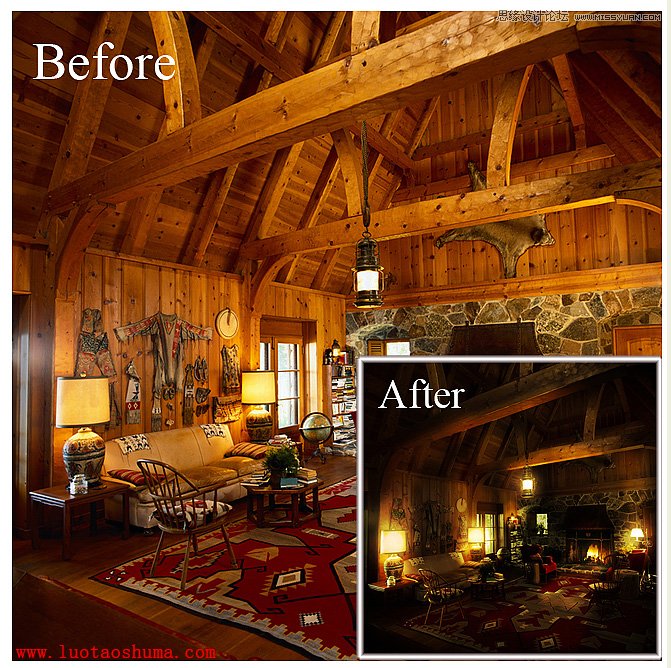
1、打形原图,复制一层。
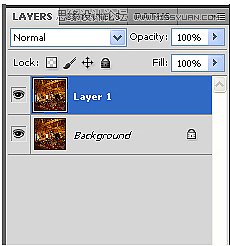
2、选择色彩范围,本地颜色打勾,颜色容差设置到最高200,然后点OK。

得出选区,连续复制出两层。
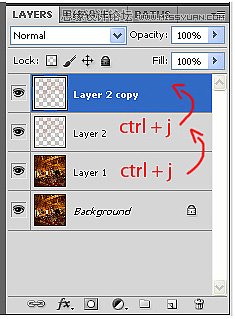
选择中这两层。
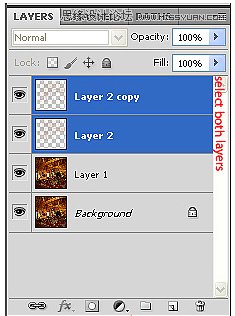
点右键,合并它们。
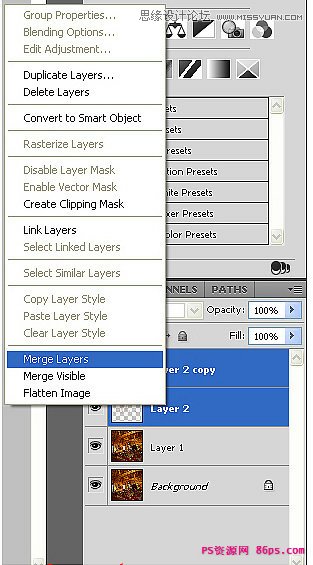
合并成一个图层。
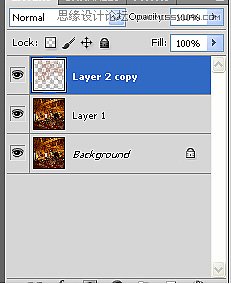
3、对其执行滤镜模糊高斯模糊,设置如下:
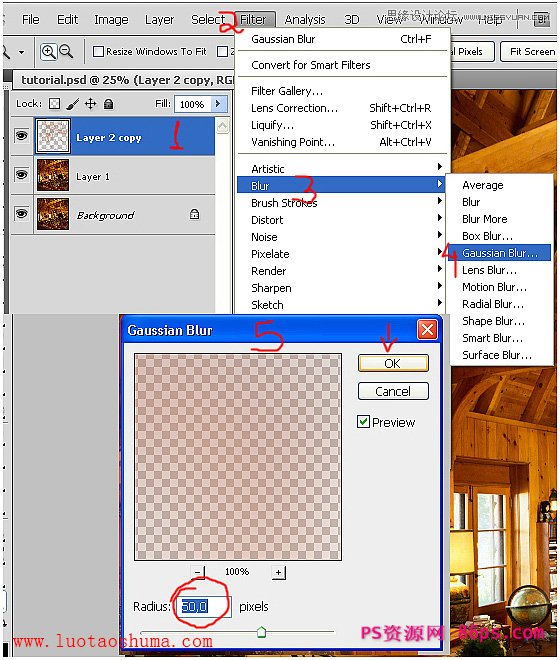
之后图层模式设为:滤色。
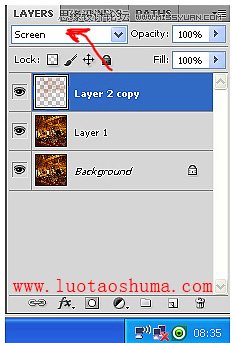
这时候前后对比如下:

4、将背景副本复制一层,放到最顶层。
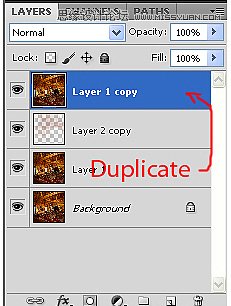
5、调整亮度/对比度,降低亮度,增加对比度。
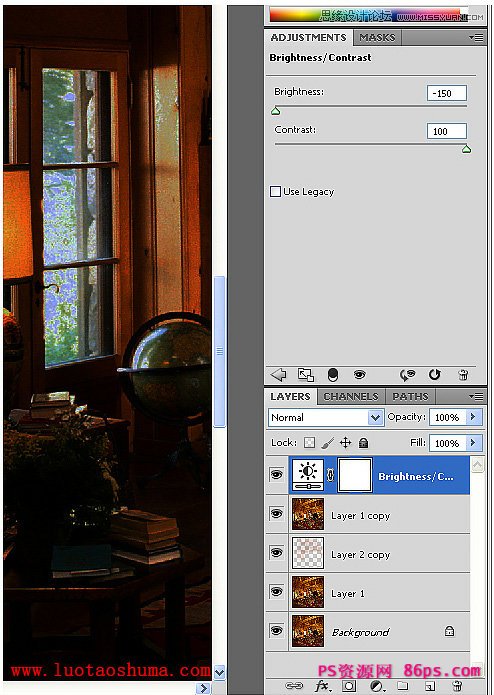
6、再调整色相/饱和度,降低饱和度,夜晚比较冷清。
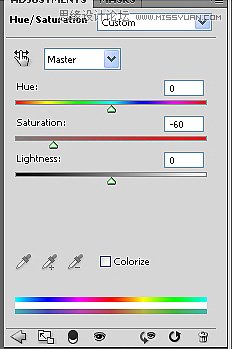
之后调整亮度对比度和色相饱和度的图层顺序,将色相饱和度放到亮度对比度的下层。
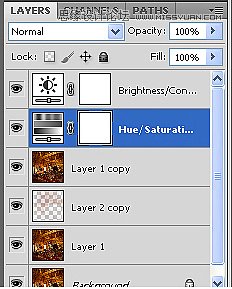
结果:

7、将上面这三个图层选中。
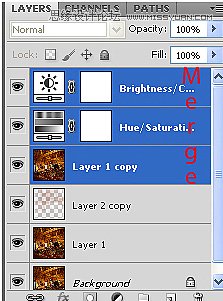
合并到一个图层上。
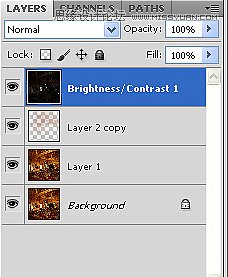
8、给它加蒙版,擦出一些光照效果。

椅子等。

房梁。
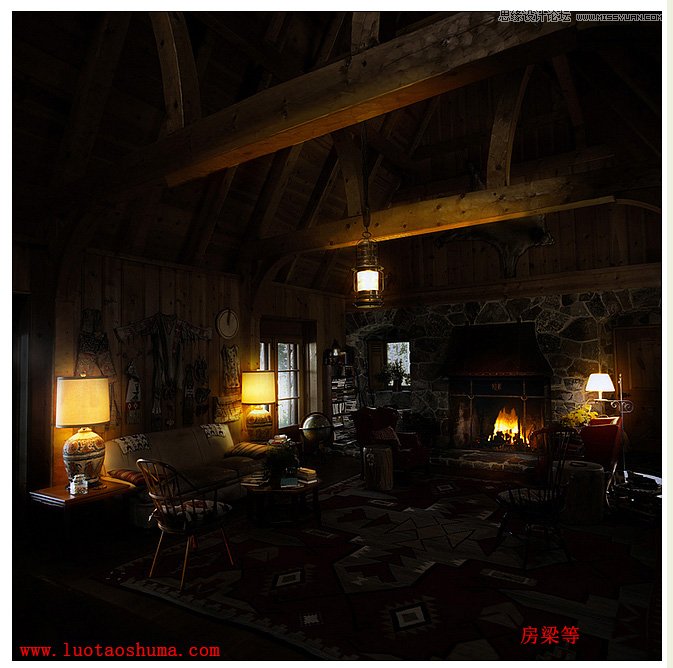
地毯。

灯照的环境光。

慢慢刻画光影细节,调整色调,得到最终效果!
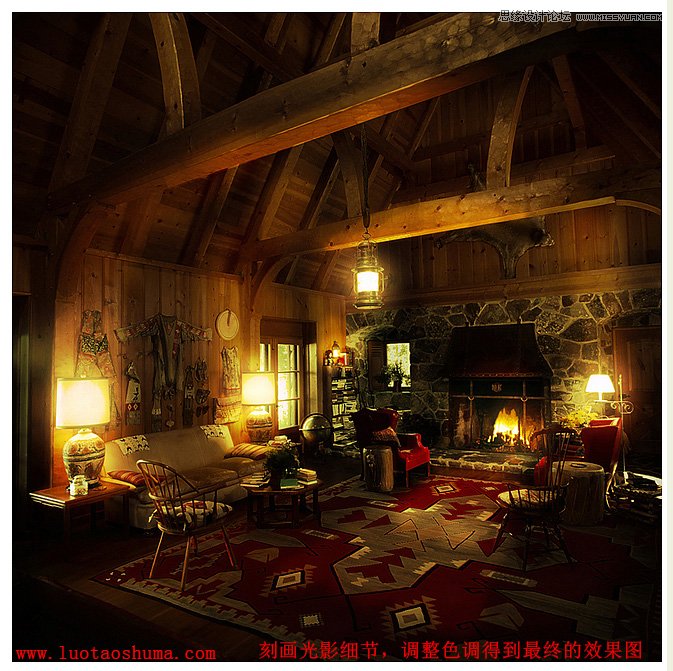
来源:http://www.tulaoshi.com/n/20160216/1567429.html
看过《Photoshop将白昼室内图片打造成夜晚灯光效果》的人还看了以下文章 更多>>